UG NX都自带有模板图框,但一般都不实用,抛开它自带的标准不说,打印PDF线宽没有问题,但在导出CAD格式的时候线宽不对。这里介绍一下我们自己创建图框模板及其调用方法,导出CAD文件基本没有很大问题,除了图层设置不能批量转移。
1、先新建一个模型文件,进入制图模块,添加图纸页,自定义一个需要的图框尺寸,具体如图所示。利用坐标的方法绘制外边框,完成外边框的创建。
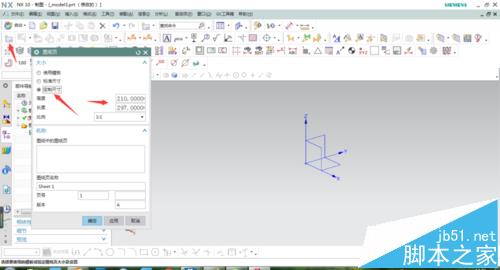
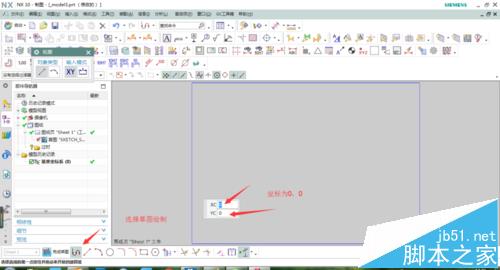
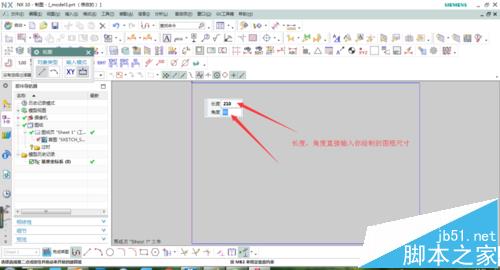
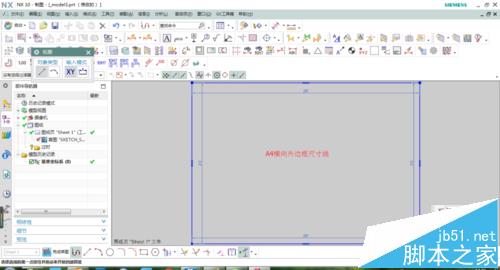
2、利用阵列、派生曲线等功能进行线段的偏移,进行修剪整理,最后效果如图,标准根据自己企业的需要设计。
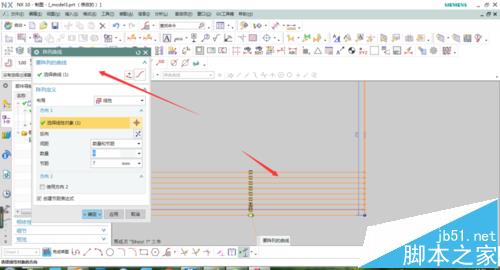


3、点击编辑/对象显示命令,选择相应的线段设置相应的线宽,在UG NX里面设置后,导出的线段就不需要再调整。
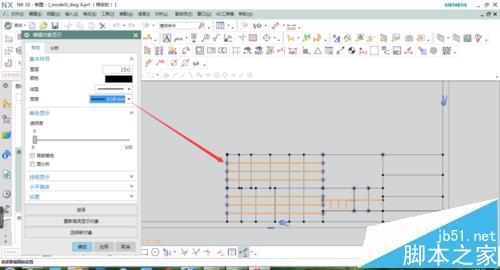
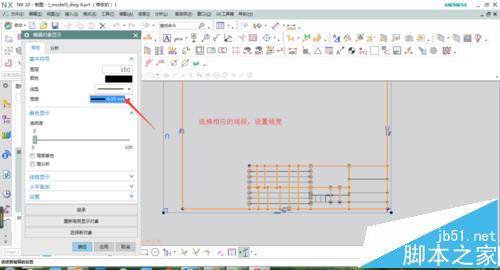
4、在标题栏添加相应的文字项,图框内编辑好常用的技术要求和粗糙度要求。具体如图所示,还可以根据自己企业的特点添加企业的标志等。

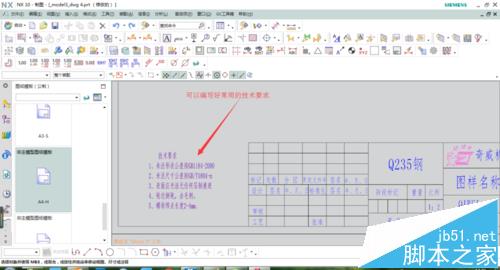
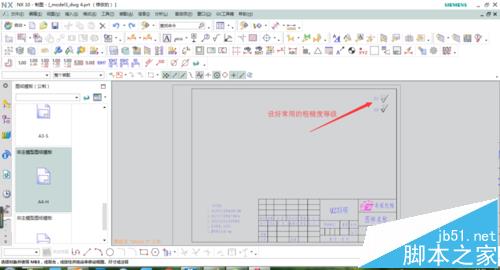
5、保存该文件,利用同样的方法绘制不同大小的图框度保存,分别以图框大小命名,备注横向和纵向,如图所示。
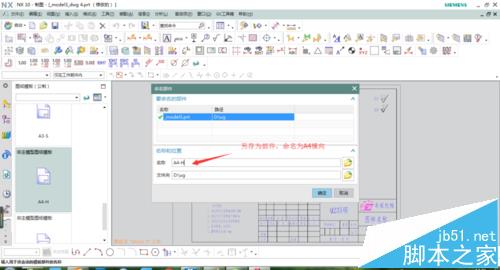
6、打开安装目录下Program FilesSiemensNX 10.0LOCALIZATIONprcsimpl_chinesestartup文件夹,把创建的图框模板都复制到该文件夹下,如图所示。
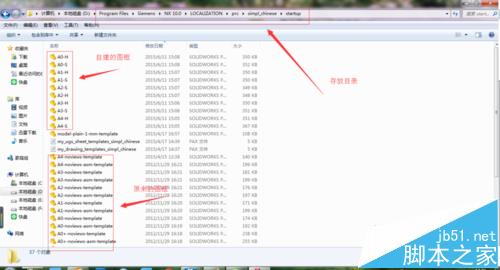
7、用记事本的方式打开ugs_drawing_templates_simpl_chinese和ugs_sheet_templates_simpl_chinese两个文件,把原有的图框名更换为自己创建的图框名,具体操作如图,并另存为文件,名称加上自己识别的标志,我在名称前加了my。
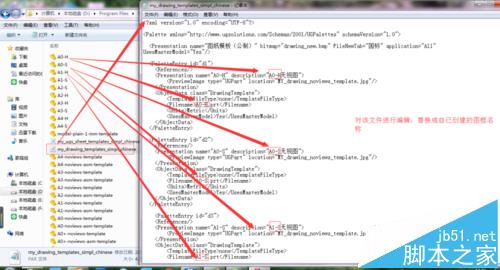
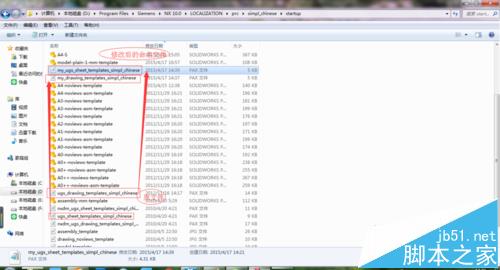
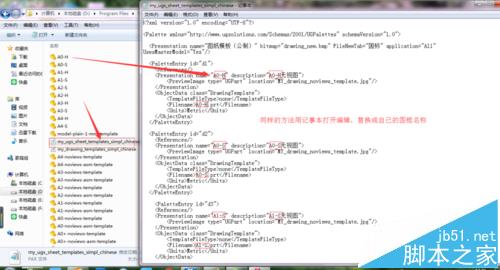
8、保存好以后,打开UG NX软件,点击首选项/资源板/打开文件夹,选择我们刚才存放的文件夹打开,选择我们刚才修改的PAX文件my_drawing_templates_simpl_chinese。如图
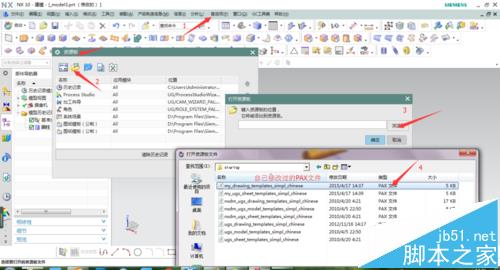
9、随意创建一个模型,点击左侧资源条下拉箭头,可以看见我们创建的模板,点击需要的图框,则自动进入制图模块,生成图框,如图所示可进行视图的放置。双击注释文字可进行修改。
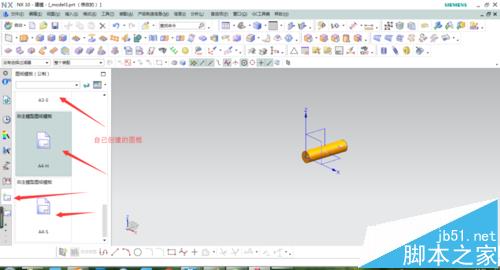
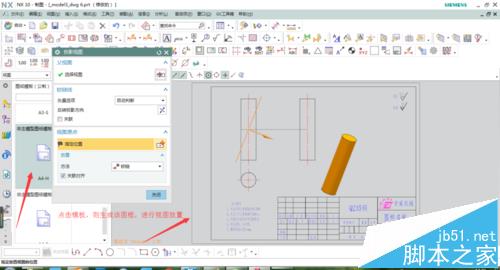
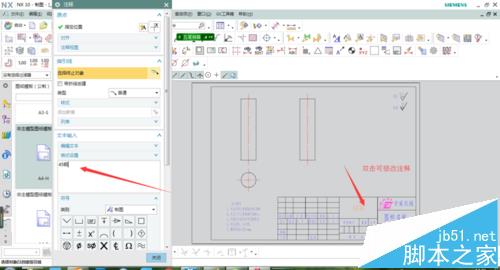
10、选择文件/导出/AutoCAD DXF/DWG,点击完成,最后打开CAD文件效果如图,线宽正常显示。
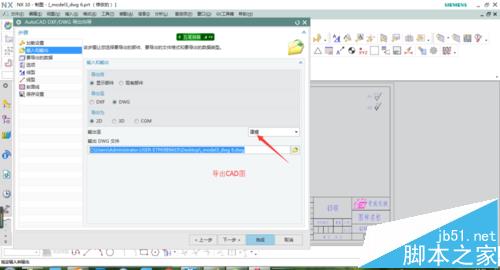
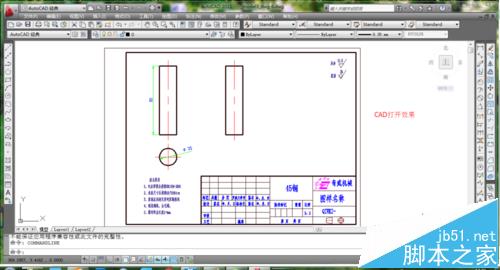
注意事项:
在编辑图框时尽量使用坐标画线,这样可以覆盖在原来定义的尺寸上。如果像建模草图去约束很麻烦。


